- ユーザーアカウント
- 電源オプション
- File Explorer
- HDD
- PC起動
- Windows Update
- ネットワーク
- PowerShell
- コマンドプロンプト
- OneDrive
- レジストリ編集
- Windows Defender
- ロック画面
- 右クリックメニュー
- サインイン画面
- 通知領域
- スタートメニュー
- Snipping Tool
- ブラウザー
- アクションセンター
- セキュリティー
- 背景画像
- BitLocker暗号
- サウンド
- グループポリシー
- コントロールパネル
- 日付と時刻
- CD/DVD
- システム
- ゴミ箱
- タスクバー
- Hyper-V
- アイコン
- タスクマネージャー
- コンピューターの管理
- デスクトップ(DeskTop)
https://www.billionwallet.com > Windows 10 > ネットワーク(Network) > ワイヤレスネットワーク(Wi-Fi)のパスワード(セキュリティキー/暗号化キー)を確認する - Windows 10
Windows 10 ワイヤレスネットワーク(Wi-Fi)/ルーターのパスワード(セキュリティキー/暗号化キー)を確認する方法:コマンドプロンプト(cmd)
ワイヤレスネットワークのセキュリティキー(暗号化キー)は、使用者のPCがワイヤレスネットワーク上のセキュリティ保護されたアクセスポイント(例えば、ルーター)に接続するために必要なパスワードです。
▼ Wi-Fiのパスワードは、基本的には無線LANルーターの親機の裏側に記入してあります。1暗号化キー。2SSID:アクセス可能なアクセスポイントの識別名です。

関連記事
ワイヤレスネットワーク(Wi-Fi)プロファイルの一覧を確認する方法 パソコン(PC)に無線LAN(ワイヤレス)/Wi-Fiを接続する方法 パソコンに繋がっている無線LAN(WI-FI)のネットワークセキュリティーキー(暗号化キー)を確認するスポンサーリンク
| 目 次 | |
|---|---|
ここでは、コマンドプロンプトでルーターのセキュリティキー(暗号化キー)を確認する方法を紹介します。
コマンドプロンプトを起動する
▼ キーボードの Windows + Xキーのショートカットキーを押すと、以下のにメニューが表示されます。その中で2コマンドプロンプト(C)をクリックします。または スタートボタン上で1マウス右クリックし、2コマンドプロンプト(C)をクリックします。

Windows 10 Creators Update(バージョン1703)後には スタートボタンの右クリックメニューからコマンドプロンプト項目がなくなってしまいました。Windows Powershellが既定の表示シェルになりました。コマンドプロンプトに切り替える方法は以下のリンク先から確認できます。
関連記事
スタート画面の右クリックメニューから消えている「コマンドプロンプト」を表示する方法ネットワークセキュリティーキーを確認する
▼ 以下のコマンドどを入力し、Enterキーを押します。
1netsh wlan show profile name="SSID" key=clear
▼ 結果、主要なコンテンツ:2英数字のパスワード(暗号化キー)が表示されます。

スポンサーリンク
関連 POSTs

Windows 10で他のネットワーク上の他のコパソコンやデバイスを認識し、すばやく探知することができます。ネットワークはインターネット接続やファイルまたはプリンタなどの単純なものを共有することができます... 記事を読む

Windows 10ではワイヤレスネットワーク(Wi-Fi)に接続すると、ワイヤレスネットワーク(Wi-Fi)のプロファイルが作成されます。ワイヤレスネットワーク(Wi-Fi)のプロファイル... 記事を読む

無線LANに接続が出来ずにインターネットが使えなくなっても有線LANにつながっているWindows 10のPCがあればスマートフォンのWi-Fi接続が出来ます...... 記事を読む

Windowsエクスプローラの「PC」上でネットワーク場所を追加すると、インターネットのWebサイトやFTPサイトなどショートカットが作成され... 記事を読む

Windows10ではネットワークの接続場所によって「プライベートネットワーク」と「パブリックネットワーク」に分かれています。プライベートネットワークは... 記事を読む

Wi-Fiとはパソコンやスマホ、タブレットなどのネットワーク接続にワイヤレスで接続する無線LANの技術のことをいいます。普段自宅や職場などで... 記事を読む

無線LANのデバイスがMicrosoft Virtual WiFi Miniport Adapterに対応していれば通常SoftAP機能が使えるようですが、PC環境によってエラーが発生することが... 記事を読む
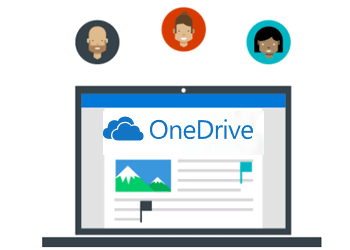
ネットワークドライブにOneDriveを割り当てた後は、Windows10にプリインストールされているOneDriveは不要になりますので、きれいに削除することもできます... 記事を読む

ワイヤレス(Wi-Fi)ネットワークプロファイルには、SSID(ネットワーク名)、パスワードキー、およびワイヤレスネットワークに接続できるセキュリティ情報が含まれています... 記事を読む
デフォルトでは、サインイン画面のネットワークアイコンをクリックすると、PCとネットワークの接続状態を確認することができます。サインイン画面上の右下に... 記事を読む

Windowsエクスプローラーにはネットワーク一覧が表示されますので、簡単に素早くネットワークアクセスができます。ナビゲーションペインからネットワークを削除しますと... 記事を読む
スポンサーリンク
スポンサーリンク
Category
Windows Keyword Category
BILLION WALLET Copyright©All rights reserved